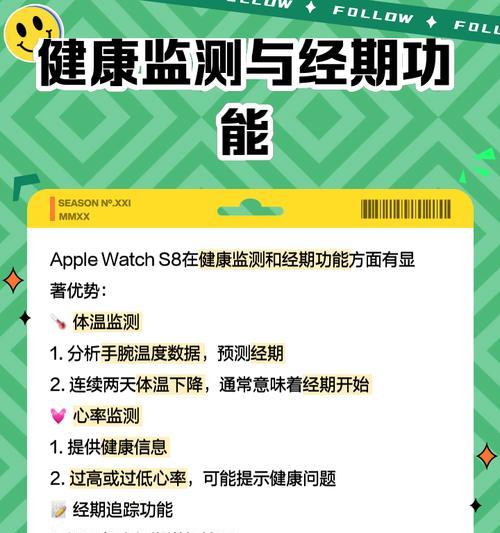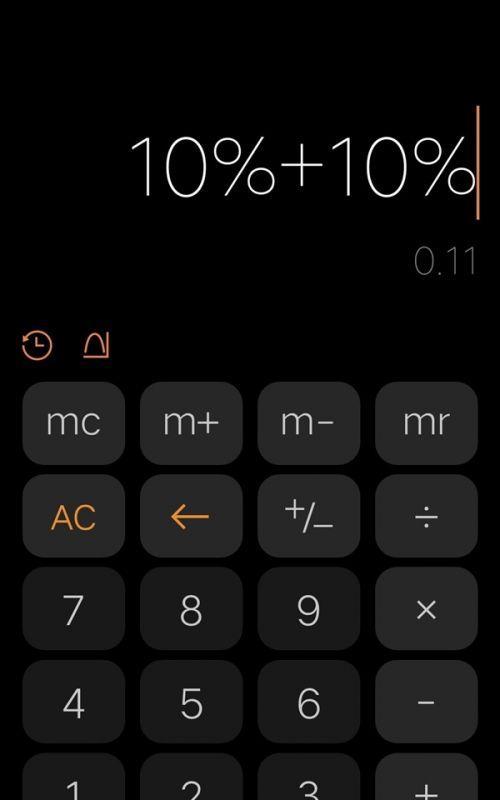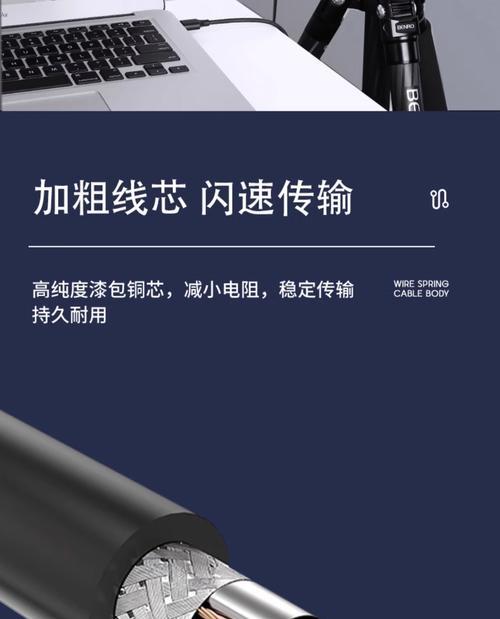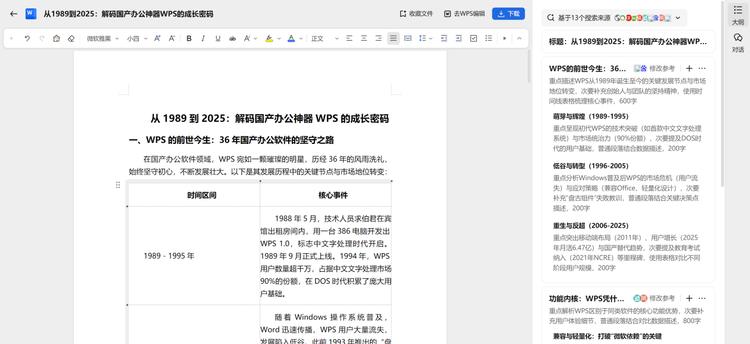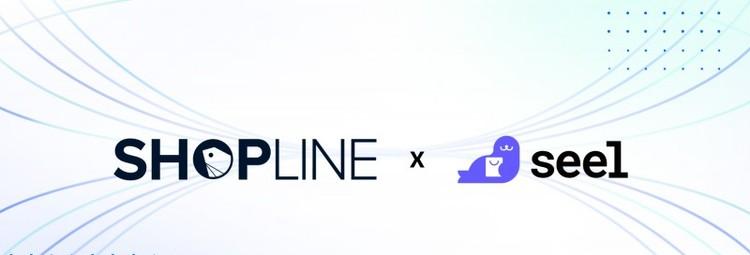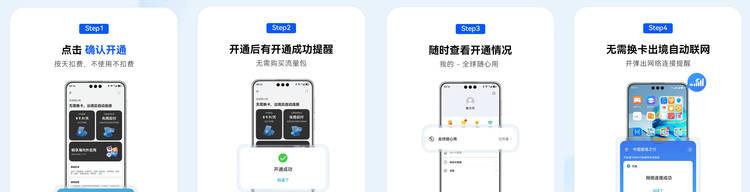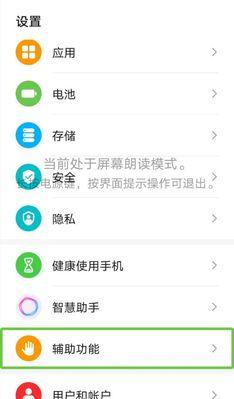红米手机如何实现视频镜像投屏?操作步骤是什么?
- 数码产品
- 2025-08-09
- 4
在快节奏的现代生活中,人们常常希望将手机上的内容展示到更大的屏幕上,无论是观看视频、演示文档还是共享游戏体验。红米手机,作为小米旗下的性价比品牌,深受广大用户喜爱。本文将详细介绍如何在红米手机上实现视频镜像投屏功能的操作步骤,并解答一些常见问题,确保即使你是第一次尝试也能轻松上手。
开篇核心突出
在红米手机上实现视频镜像投屏是一项十分实用的功能,可以帮助用户将手机上的视频内容、游戏画面或任何应用程序显示到电视、投影仪或支持Miracast的显示器上。本文将细致地为您展示操作流程,确保您能够顺利进行视频镜像投屏。
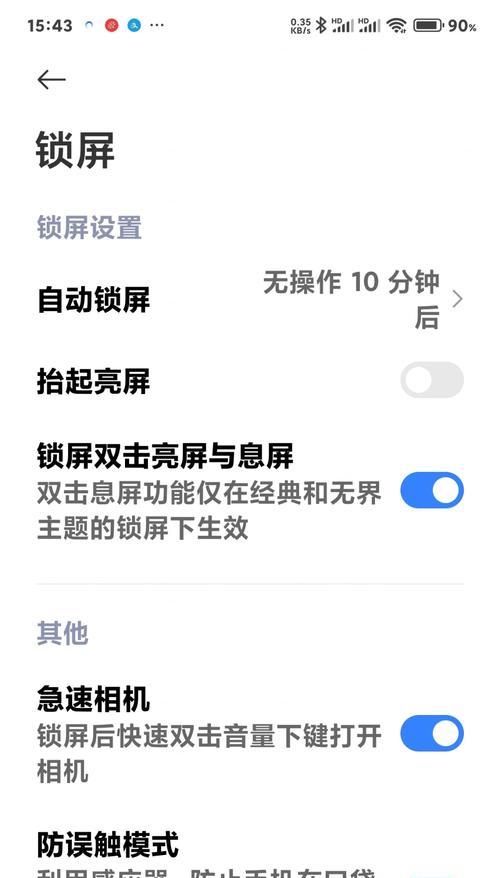
红米手机视频镜像投屏的必备条件
在开始视频镜像投屏之前,我们需要了解几项准备工作:
确保您的红米手机系统版本支持视频镜像投屏功能。
需要一个支持Miracast或DLNA的接收器,或者您的电视机、显示器支持Miracast或DLNA功能。
确保红米手机与接收器处于同一WiFi网络下。
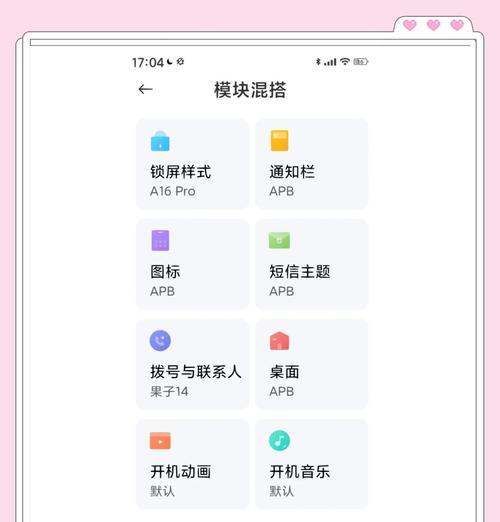
操作步骤
步骤一:启用手机的投屏功能
1.找到红米手机的设置菜单。
2.点击“更多连接方式”或“连接与共享”选项。
3.启用“无线显示”或“投屏”选项,允许手机搜索并连接到接收器。
步骤二:连接接收器
1.打开您的电视或显示器,并确保其处于待机或源信号输入模式。
2.在红米手机上,点击通知栏中的“无线显示”图标。
3.系统会自动搜索附近的Miracast接收器,选择您的接收器设备进行连接。
步骤三:开始视频镜像投屏
1.进入您想投屏的视频应用程序,比如视频播放器或YouTube等。
2.选择任意一个视频开始播放。
3.视频将自动在您的电视或显示器上同步播放。
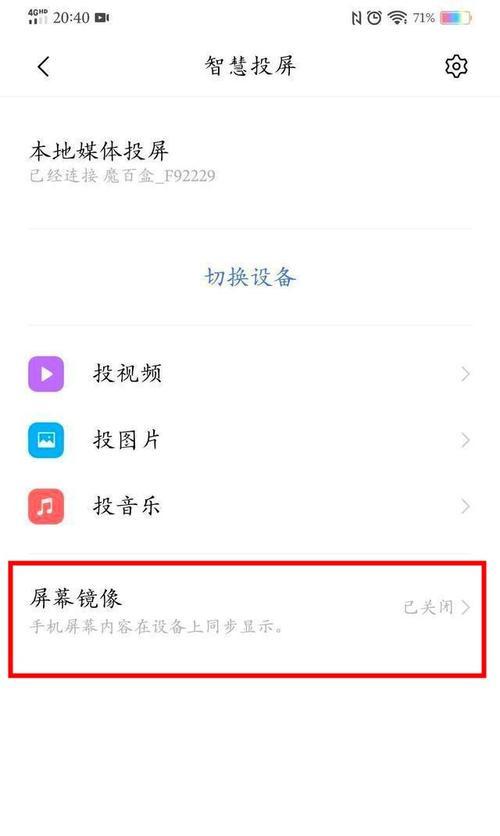
常见问题与解决方法
问题一:手机无法找到接收器
确认接收器已开启并正确连接到电源。
确认手机和接收器都连接在同一个WiFi网络。
尝试重启接收器和手机的WiFi功能。
问题二:视频无法投屏
确认视频播放软件支持投屏功能。
检查视频播放软件的投屏设置,确保已启用该选项。
尝试使用其他视频内容进行投屏测试。
附加技巧与实用建议
在投屏前,调整手机的显示设置以获得最佳画面效果。
若有延迟问题,尝试靠近接收器并减少干扰源,如其他无线设备。
若想在手机上进行其他操作,可以暂停视频播放,以优化手机的响应速度。
小结
通过以上步骤,您应该能够在红米手机上轻松实现视频镜像投屏功能,享受大屏幕带来的视觉盛宴。在操作过程中,遇到问题不要慌张,按照提示进行排查,一般都能找到解决方案。如果还有其他疑问或需要深入了解的功能,请随时查阅官方文档或咨询专业技术人员。
现在,您已经掌握了红米手机视频镜像投屏的全部流程。赶快试一试,把手机上的精彩内容分享给家人朋友,体验科技带来的便捷与乐趣吧!
版权声明:本文内容由互联网用户自发贡献,该文观点仅代表作者本人。本站仅提供信息存储空间服务,不拥有所有权,不承担相关法律责任。如发现本站有涉嫌抄袭侵权/违法违规的内容, 请发送邮件至 3561739510@qq.com 举报,一经查实,本站将立刻删除。!
本文链接:https://www.zlyjx.com/article-12904-1.html